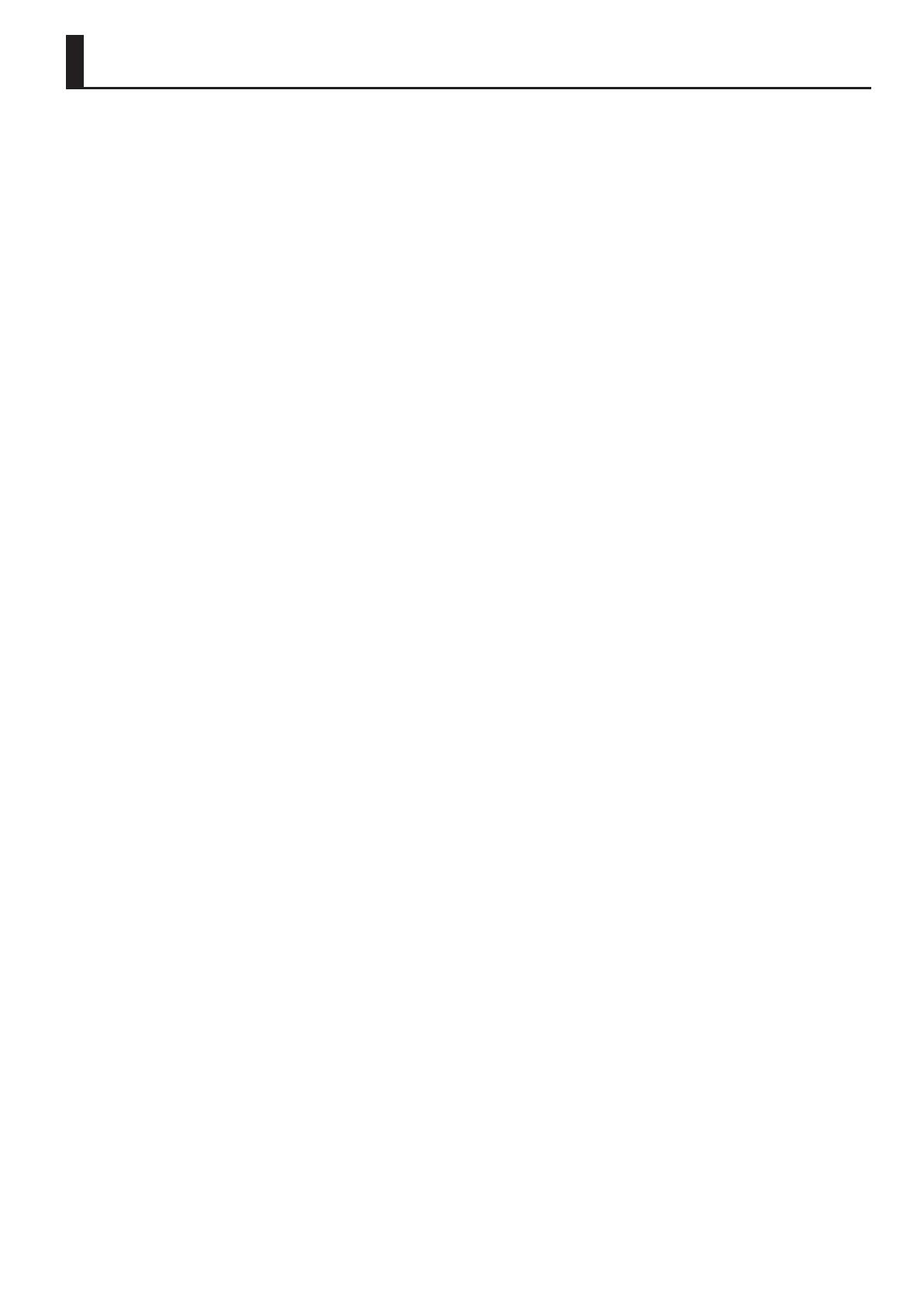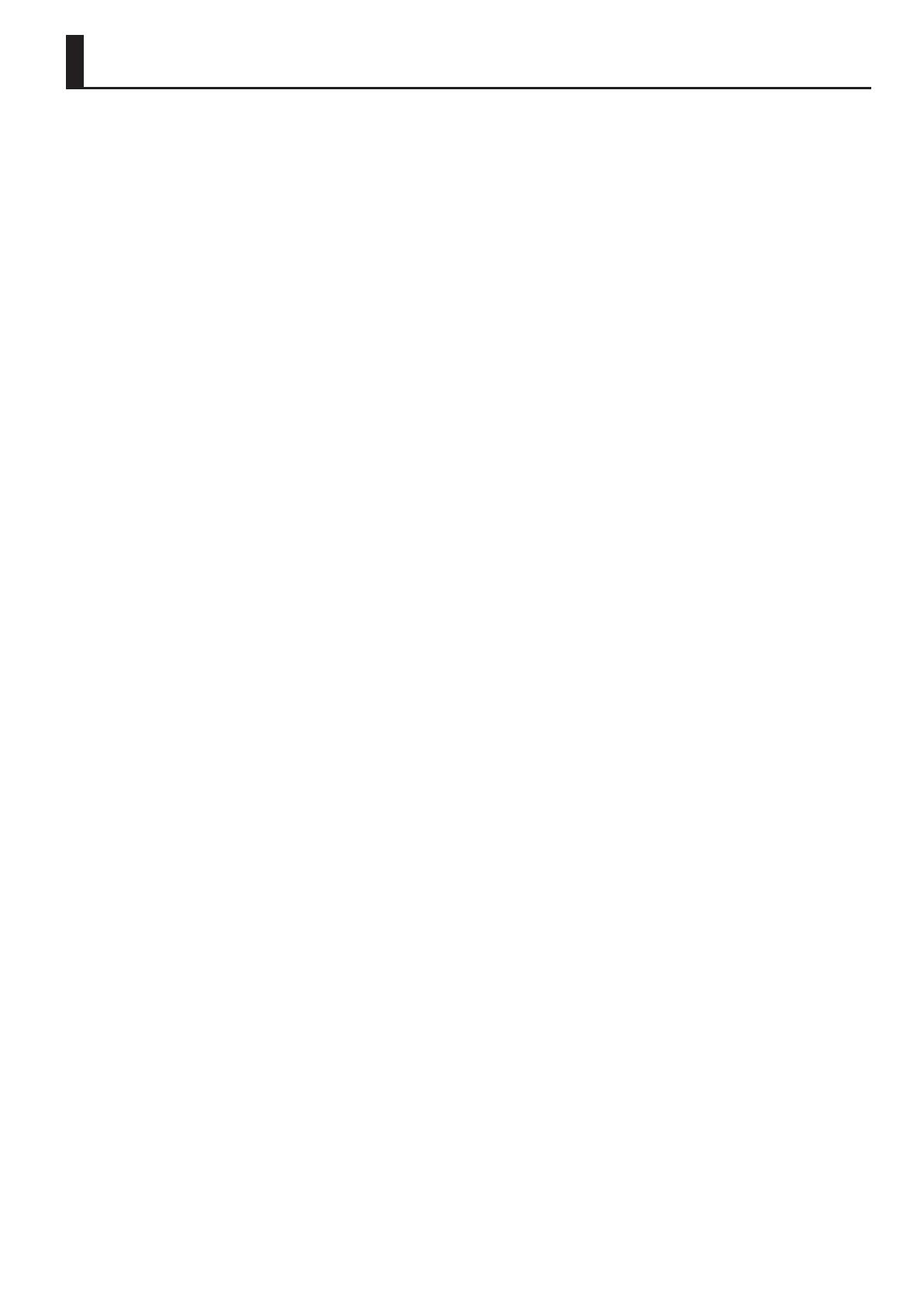
WICHTIGE HINWEISE
Stromversorgung
• Schließen Sie dieses Gerät nicht an der
gleichen Stromquelle an wie ein Gerät,
das Störgeräusche erzeugen kann
(z.B. Kühlschränke, Mikrowellengeräte,
Klimaanlagen) oder einen elektrischen Motor
enthält. Abhängig von der Verwendungsart
des anderen Geräts kann es bei Störung der
Stromversorgung zu Fehlfunktionen oder
weiterem Geräuschaufkommen kommen.
Falls es nicht möglich ist, die Steckdose
einer separaten Stromquelle zu verwenden,
schließen Sie das Instrument über ein
Geräuschltersystem an.
Positionierung
• Wenn das Instrument in der Nähe von Geräten
aufgestellt wird, die große Transformatoren
enthalten (z. B. Verstärker), kann es zu einem
Brummen kommen. Ist dieses der Fall, stellen
Sie das Instrument etwas weiter entfernt auf,
oder ändern Sie die Ausrichtung.
• Falls dieses Gerät in der Nähe eines Fernsehers
oder Radios benutzt wird, kann es auf dem TV-
Bildschirm zu Bildstörungen bzw. im Radio zu
Rauschen kommen. Ist dies der Fall, stellen Sie
es etwas weiter entfernt auf.
• Lassen Sie Ihr Mobiltelefon ausgeschaltet oder
platzieren Sie es in ausreichender Entfernung
von diesem Gerät. Falls sich ein Mobiltelefon
in der Nähe bendet, kann es zu Geräuschen
kommen, wenn ein Anruf eingeht, aufgebaut
oder ein Gespräch geführt wird.
• Lassen Sie dieses Gerät nicht unter direkter
Sonneneinstrahlung, in der Nähe von Geräten,
die Hitze erzeugen, oder einem geschlossenen
Auto stehen. Lampen jeglicher Art (z. B.
Klavierlampen) oder starke Scheinwerfer dürfen
nicht über einen längeren Zeitraum auf die
gleiche Stelle dieses Geräts strahlen. Dieses
könnte ansonsten zu Verformungen oder
Verfärbungen führen.
• Wenn das Gerät zwischen Bereichen mit
großem Unterschied in Bezug auf Temperatur
oder Luftfeuchtigkeit umgestellt wird, können
sich Wassertropfen innerhalb des Gehäuses
bilden (Kondensation). Falls das Gerät in
diesem Zustand benutzt wird, kann dies zu
Fehlfunktionen führen. Bitte warten Sie ein
paar Stunden ab, damit sich die Kondensierung
abbauen kann, bevor Sie das Gerät wieder
verwenden.
• Lassen Sie keine Behälter auf dem Instrument
stehen. Dies könnte sonst zu Fehlfunktionen
(z.B. Tonstörungen) führen.
• Abhängig vom Material und der Temperatur
der Oberäche, auf der Sie das Gerät abstellen,
könnten die Gummifüße die Oberäche
verfärben oder ihr kleine Schäden zufügen.
Sie können ein Stück Filz oder ein Tuch unter
die Gummifüße legen, um dies zu vermeiden.
Achten Sie dann jedoch darauf, dass das
Gerät nicht versehentlich verrutschen oder
herunterfallen kann.
• Stellen Sie keine Behältnisse, die mit Wasser
gefüllt sind (z. B. Blumenvasen), oder Getränke
auf das Gerät. Ebenso wenig dürfen Behältnisse
mit Insektiziden, Parfüm, Alkohol, Nagellack
oder Spraydosen auf dem Gerät abgestellt
werden. Flüssigkeiten, die in das Gerät
eindringen, können zu Fehlfunktionen und
Kurzschlüssen führen.
Reinigung
• Verwenden Sie zur normalen Reinigung
ein weiches, trockenes Tuch; entfernen Sie
hartnäckigen Schmutz mit einem feuchten, gut
ausgewrungenen Tuch. Falls das Gerät Holzteile
enthält, wischen Sie den gesamten Bereich in
Richtung der Maserung. Wenn Sie fest an einer
einzigen Stelle reiben, kann die Oberäche
beschädigt werden.
• Verwenden Sie keine Lösungsmittel wie z. B.
Benzol, Verdünnungsmittel oder Alkohol, da
diese zu Verformungen oder Verfärbungen
führen können.
Reparaturen und Datensicherung
• Wenn Sie dieses Gerät zur Reparatur geben,
kann der Inhalt des Speichers verloren gehen.
Speichern Sie wichtige Inhalte auf einem USB-
Speicher. Bei einer Überprüfung bzw. Reparatur
ist es eventuell notwendig, das Instrument auf
seine Werksvoreinstellungen zurückzusetzen.
Bitte berücksichtigen Sie, dass Roland keine
Verantwortung für die Wiederherstellung
von Inhalten, die aus dem Speicher verloren
gegangen sind, oder für die Folgen aufgrund
eines solchen Verlusts übernehmen kann.
Zusätzliche Hinweise
• Erstellen Sie von den Daten des USB Flash-
Speichers regelmäßig Sicherheitskopien,
idealerweise auf mehreren, unterschiedlichen
Speichermedien.
• Roland übernimmt keine Haftung für
Datenverluste, die sich aufgrund von
beschädigten Datenträgern ergeben können.
• Behandeln Sie die Taster und Regler mit der
notwendigen Sorgfalt. Gehen Sie nicht grob
mit Tasten, Reglern, Ein- oder Ausgängen um,
da dies Fehlfunktionen zur Folge haben könnte.
• Drücken bzw. schlagen Sie nicht auf das
Display.
• Wenn Sie Kabelverbindungen trennen, fassen
Sie das Kabel immer am Stecker, und ziehen
Sie nie am Kabel selbst. Dadurch beugen Sie
Beschädigungen der Kabel vor.
• Während des Betriebes strahlt das Gerät Wärme
ab. Dieses ist normal und keine Fehlfunktion.
• Spielen Sie das Instrument immer mit einer
angemessenen Lautstärke. Verwenden Sie bei
Bedarf einen Kopfhörer.
• Beachten Sie, dass die vom Instrument
ausgehenden Schallwellen auch über Wände,
Boden und Decke in benachbarte Räume
übertragen werden können.
• Wenn Sie das Gerät transportieren müssen,
verpacken Sie es möglichst im Originalkarton
(einschließlich der Polsterung). Ist dies nicht
möglich, benutzen Sie entsprechend andere
stabile Verpackungsmaterialien oder ein
Flightcase.
• Verwenden Sie nur das von Roland empfohlene
Expression-Pedal (Roland EV-5/EV-7; separat
erhältlich). Falls ein Pedal eines anderen
Herstellers angeschlossen wird, führt dieses
möglicherweise zu Fehlfunktionen.
Hinweise zum USB-Speicher
• Beachten Sie die folgenden Hinweise bezüglich
der Behandlung von USB-Speichern und ziehen
Sie ebenso die Bedienungsanleitungen des
USB-Speichers zu Rate.
• Ziehen Sie den USB-Speicher nicht ab, wenn
noch Daten von diesem gelesen bzw. auf
diesen geschrieben werden.
• Berühren Sie nicht die elektrischen Kontakte
des USB-Speichers. Achten Sie darauf, dass
die Kontakte nicht verschmutzen.
Hinweise zur Klaviatur
• Beschreiben Sie nicht die Tasten mit einem
Kugelschreiber o.ä. Es können nicht mehr zu
entfernende Flecke auftreten.
• Befestigen Sie keine Aufkleber auf den Tasten.
Die Rückstände der Aufkleber sind eventuell
nicht entfernbar, und es können Verfärbungen
an den Klebestelle auftreten.
• Entfernen Sie Schmutz mit einem weichen,
trockenen oder leicht feuchten Tuch. Drücken
Sie das Tuch nicht zu fest auf die Tasten.
Entfernen Sie hartnäckigen Schmutz mit einem
milden Reinigungsmittel für Klaviaturen.
Informationen zum Copyright
• Das Aufzeichnen, Vertreiben, Verkaufen,
Verleihen, Auühren oder Senden von
geschütztem Audio- und Videomaterial
(vollständig oder in Ausschnitten) unterliegt
den gesetzlichen Copyright-Bestimmungen
und ist ohne Genehmigung des Copyright-
Inhabers nicht gestattet.
• Verwenden Sie dieses Gerät nicht mit per
Copyright geschützten Audiodaten, wenn Sie
keine Genehmigung des Copyright- Inhabers
besitzen. Roland übernimmt keine Haftung für
Forderungen, die sich auf Grund der Verletzung
der Copyright- Bestimmungen ergeben
können.
• Das Copyright der Inhalte dieses Gerätes
(Wellenformen, Styles, Patterns, Phrasen, Audio
Loops und Bilddaten) liegt bei der Roland
Corporation.
• Als Besitzer dieses Gerätes haben Sie eine
Lizenz für die Nutzung dieser Daten für Ihre
eigene Arbeit erhalten.
• Es ist nicht gestattet, die o.g. Inhalte dieses
Gerätes in originaler oder veränderter
Form kommerziell anzubieten (Beispiel:
Veröentlichen der Daten im Internet,
Verbreiten über Datenträger wie DVDs).
• MMP (Moore Microprocessor Portfolio)
ist ein Patent für die Architektur von
Mikroprozessoren, entwickelt von der
Technology Properties Limited (TPL). Roland ist
ein Lizenznehmer der TPL- Gruppe.
• Dieses Produkt enthält eCROS-integrierte
Software der eSOL Co.,Ltd. eCROS ist ein
Warenzeichen der eSOL Co., Ltd. in Japan.
• Roland, GS und SuperNATURAL sind
eingetragene Warenzeichen bzw. Warenzeichen
der Roland Corporation in den USA und/oder
anderen Ländern.
• Alle anderen Firmennamen und
Produktbezeichungen sind eingetragene
Warenzeichen bzw. Warenzeichen des Inhabers
der jeweiligen Namensrechte.
5